Создание и удаление заметок на рабочем столе Windows
Наверняка хоть раз в жизни, каждого человека преследовала мысль: «Я что-то должен был сделать, но что?». Кто-то для того чтобы не забыть сделать что-либо, по старинке завязывает узелки или рисует на запястье крестик, кто-то пользуются ежедневниками, а кто-то – функционалом «напоминалок» на смартфоне или планшете, благо различных приложений сейчас в избытке. Но далеко не всегда это всё под рукой, особенно у тех, кто проводит огромное количество времени за компьютером. Многие офисные работники уже не один десяток лет пользуются «стикерами» и обвешивают ими мониторы рабочего компьютера, что не всегда эстетично и практично, дабы не забыть отправить отчёт, переделать документы или попросту держать перед глазами какую-либо важную информацию. В попытке систематизировать и облегчить труд данных категорий пользователей компания Microsoft ещё в начале 21 века внедрила в операционную систему Windows приложение/виджет, имитирующее «старые добрые» бумажные стикеры или заметки. Но далеко не все пользователи, особенно в настоящее время, когда у многих постоянно в руках смартфон, знают о том, что данный функционал доступен и сейчас, с красивым и понятным оформлением и интерфейсом, и всё с той же огромной пользой. В настоящей статье речь как раз и пойдёт о том, как на операционной системе Windows 10 создать заметки и поместить их на рабочий стол, как их потом удалить, а также о том, какие существуют сторонние приложения со схожим функционалом.

Варианты настройки заметок на рабочем столе Windows.
Sticky Notes – заметки для Windows рабочего стола
Это приложение от создателей Windows и оно поставляется в комплекте с операционной системой. Приложение создано для быстрого и простого создания напоминаний без особых знаний системы для среднестатистического пользователя. Выглядят они подобно настоящим стикерам, наклеенным на стол или монитор компьютера. Стикеры внедрены еще с 7 версии Windows.
Само название напоминалок Sticky Notes появляется уже в 10 версии. В Виндовс 10 стикеры «обросли» новыми функциями, но принцип использования остался прежним. В предыдущих версиях приложение называлось просто «Записки» и было доступно в магазине от Microsoft.
Как пользоваться программой Sticky Notes
- В Windows 10 его найти можно, открыв меню «Пуск» и пролистав список установленных приложений.
- Откроется небольшой клочок, напоминающий лист бумаги, прикрепленный к монитору.
- В верхней части листа расположены кнопки для управления заметкой.
- В этом листе можно записать текст, который будет напоминать вам о важном деле или событии.
- Чтобы скопировать текст, написанный вами в заметки, нажмите правую кнопку мыши и выберите из контекстного меню соответствующий пункт. Таким же способом можно вставить текст из другой программы или текста.
Кнопка «+» в левом углу приложения Sticky Notes позволяет создать заметку. Справа выбрав «…», вы можете установить цвет фона будущей заметки, выбрав нужный из списка. Установить стикер можно в любую часть монитора, просто перетащив его мышкой. Вы можете также закрепить напоминание в панели задач, если вам такой вариант покажется удобнее.
Laverna
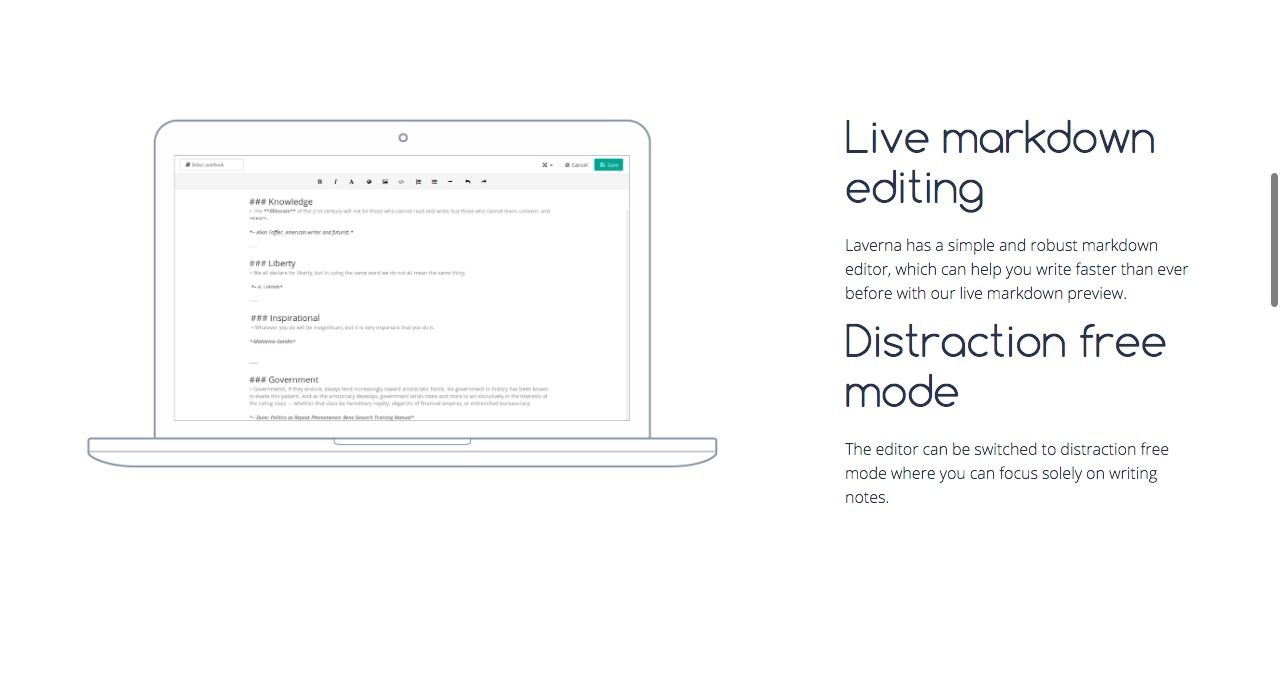
Laverna
Laverna – это приложение для создания заметок, которое, несмотря на свой простой интерфейс, предлагает множество функций: синхронизацию и резервное копирование заметок в Dropbox и другие удаленные сервисы, редактирование markdown, режим без отвлечения внимания, заметки списков задач, подсветка кода, импорт и экспорт заметок, а также мощное шифрование заметок.
Laverna – проект с открытым исходным кодом, выпущенный под лицензией MPL 2.0. Он отлично работает на Windows, Mac OSX и Linux, а также предоставляет веб-версию.
7 Sticky Notes простой и удобный менеджер стикеров

7 Sticky Notes на третьем месте в этой категории, хотя ее возможности сопоставимы со Stickies. Тем не менее, 7Sticky не так надежна, как Stickies и PNotes.Net. В частности, вы можете столкнуться с проблемами, при добавлении изображений в заметки. Как и у PNotes.Net, вставка изображений в текст является простым и легким делом и имеет те же проблемы. Поэтому ничего удивительного нет в том, что вставка больших изображений с высоким разрешением будет приводить к ошибкам. Например, картинка в 2 МБ может значительно замедлить 7Sticky. При этом удаление заметки с большой картинкой так же будет происходить медленно и с небольшими замираниями экрана.
7 Sticky Notes позволяет создавать только один неиспользованный стикер в один момент времени, в то время как Stickies и PNotes.Net позволяют создавать их столько, сколько нужно. Это будет серьезным недостатком для тех людей, кто привык сразу оставлять несколько заметок.
В отличии от Stickes и PNotes.Net, вы не можете прикрепить стикер к любому желаемому окну. Но, вы можете использовать два других варианта для связывания ваших заметок с файлами. Вы можете добавлять гиперссылку на исходных файл или вставить копию самого файла.
Если вы хотите использовать заметки по сети или с других компьютеров, то 7 Sticky Notes имеет онлайн функцию синхронизации, использующую различные технологии облачных вычислений, таких как Dropbox и Google Drive.
В целом, 7 Sticky Notes является многообещающей полезной утилитой, но все еще не дотягивающей до Stickies и PNotes.Net.
Remnote
RemNote — это первый инструмент, который позволяет структурировать знания именно так, как вы их представляете. Это приложение создано для студентов и длительного обучения.
Remnote — единственное приложение, которое позволяет эффективно учиться как с помощью активного запоминания, так и с помощью повторения через время, так как оно автоматически генерирует флэш-карты, что убирает из рабочего процесса трудоёемкую расшифровку записей занятий на их флэш-картах. Нет мобильного и настольного приложений, мы ограничены только версией в вебе или в браузере. Зато доступен API.
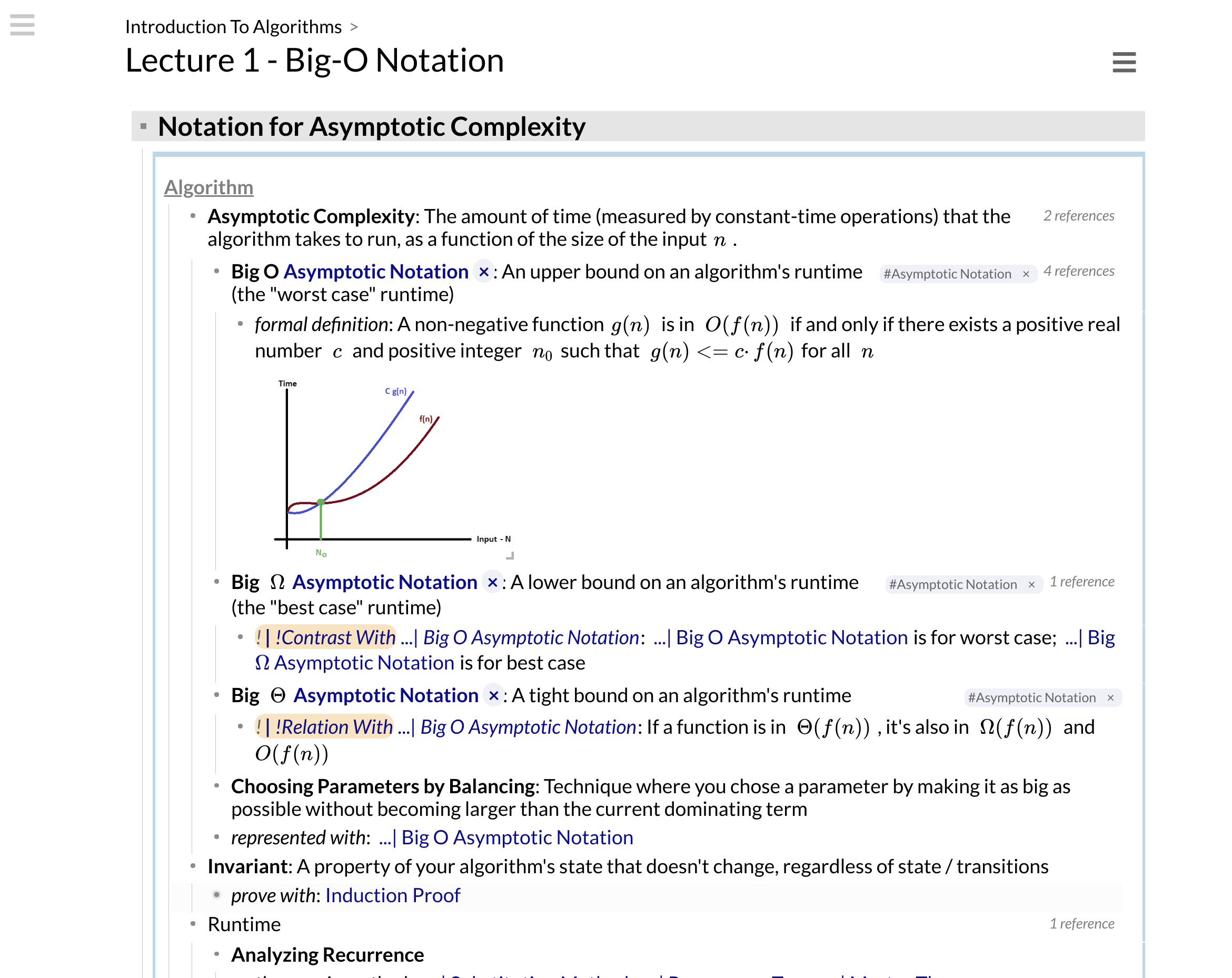
Плюсы:
- Встраивание документов.
- Боковая панель.
- Обратные ссылки.
- Мобильное приложение есть, но оно в раннем доступе для обратной связи и улучшения.
- Выделение объектов позволяет редактировать текст в блоках.
- Меньше, чем обычно, отвлекающих элементов. Это позволяет сосредоточиться на работе.
- Нет настольного приложения.
- Реализована функция совместной работы, но она в фазе эксперимента.
- Древовидное представление вроде как ожидается, но сейчас недоступно.
Идеально подходит для заметок студентов, чтобы запоминать, организовываться и учиться.
Цена: Remnote бесплатен и обещает быть бесплатным, пока вообще существует.
Программы для ведения заметок
На рынке предлагается немало интересных программ для ведения заметок. Наиболее солидным, функциональным, но, увы, слишком дорогим для большинства пользователей решением является приложение Microsoft OneNote. Поэтому мы отдадим предпочтение более приемлемым по цене либо даже вообще бесплатным утилитам: Aml Pages, CintaNotes и Flashnote.
Наиболее функциональной из них является программа Aml Pages (см. таблицу). Она представляет собой электронную записную книжку, которая позволяет быстро сохранять заметки самых разных типов (текстовые записки, картинки, фрагменты вебстраниц, URL и т.д.), а главное — без лишних усилий разбираться в накопленной информации. Утилиты CintaNotes и Flashnote умеют работать только с текстовой информацией, зато они компактны, просты в применении и требуют минимума усилий на сохранение данных и получение доступа к ним, а потому вполне могут удовлетворить запросы ряда пользователей.
Aml Pages 9.32
Разработчик: G&G Software
Размер дистрибутива: 5,24 Мбайт
Работа под управлением: Windows 9598MeNT2000XPVista7
Цена: персональная лицензия — 350 руб.; бизнес-лицензия — 1800 руб.
Aml Pages — древовидная электронная записная книжка, позволяющая хранить разнообразную информацию: тексты, фрагменты вебстраниц, изображения и пр. Решение отличается впечатляющей функциональностью, которая может быть расширена за счет плагинов (с помощью плагинов несложно научить программу проверять орфографию, синхронизировать документы через Интернет и многое другое). Утилита имеет обычную и портабельную версию (5,7 Мбайт), последняя не требует установки и работает со сменного носителя (флэшки, съемного жесткого диска и т.п.).
Заметка в Aml Pages — это полноценный аналог документа, то есть она может содержать текст (включая форматированный и HTML-текст — рис. 1), рисунки (в том числе скриншоты экрана), код вебстраниц и др. Хранение заметок организовано в древовидной структуре с возможностью перемещения отдельных элементов (заметок и даже целых фрагментов дерева). Создавать заметки можно разными способами — быстрее всего перетаскивать выделенные фрагменты текста непосредственно на панель Aml Assist. Это приводит к созданию новой заметки с соответствующим фрагментом в формате, выбранном пользователем в процессе данной операции. Кроме того, можно перетаскивать выделенные фрагменты непосредственно в открытую заметку либо копировать в буфер и вставлять обычным образом. Для лучшей ориентации отдельные узлы дерева либо указанные заметки могут выделяться цветами; заметкам также разрешается назначать категории.
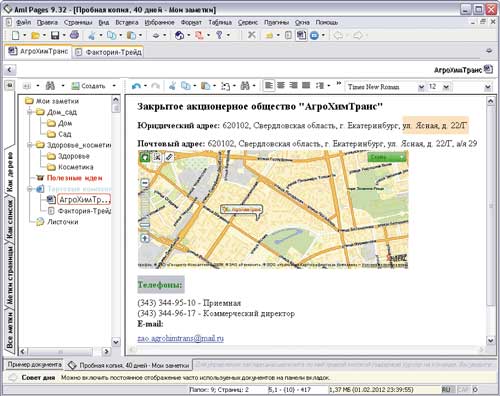
Рис. 1. Использование в заметке Aml Pages
различных вариантов форматирования
В программе реализован мощный механизм поиска — возможен быстрый поиск по заголовкам узлов дерева и полный поиск с указанием множества параметров: ключевых слов, области поиска, точности сравнения, даты создания и изменения и т.д. Кроме того, имеется функционал для проведения «приблизительного» поиска (когда пользователь точно не помнит ключевых слов), реализованный через фильтры (рис. 2).
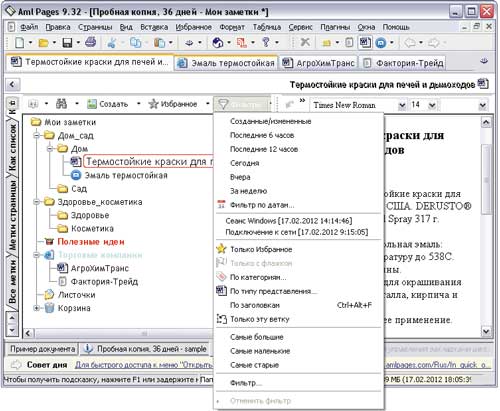
Рис. 2. Настройка доступа к данным Aml Pages с применением фильтров
Предусмотрен инструментарий для синхронизации заметок между несколькими ПК через Интернет, правда требуется установка плагина Aml2Dropbox (http://www.amlpages.com/Source/Aml2Dropbox.zip). Возможна работа с несколькими базами данных заметок (базы открываются на разных вкладках) и защита документов паролем.
CintaNotes 1.5.4
Разработчик: Cinta Software
Размер дистрибутива: 1,27 Мбайт
Работа под управлением: Windows XP/2003/Vista/7
CintaNotes — простая и удобная записная книжка с поддержкой тэгов. Программа имеет портативную версию (752 Кбайт), которую можно установить на флэшку, что обеспечит доступ к персональной базе заметок с любого компьютера.
Заметки в CintaNotes хранятся в линейной форме, однако они могут снабжаться тэгами (здесь они зовутся метками), что упрощает ориентацию (рис. 3). Для ускорения ввода тэгов предусмотрено автоматическое отображение выпадающего списка доступных тэгов сразу после ввода первых символов имени. Допускается присвоение записи нескольких тэгов. Создание заметок осуществляется, по сути, одним кликом мыши — достаточно выделить текст и нажать комбинацию клавиш Ctrl+F12. Существует и другой способ — прямая вставка из буфера обмена. В сохраняемой с вебстраницы заметке автоматически запоминаются заголовок страницы и ее URL — это упрощает последующий доступ к информации.
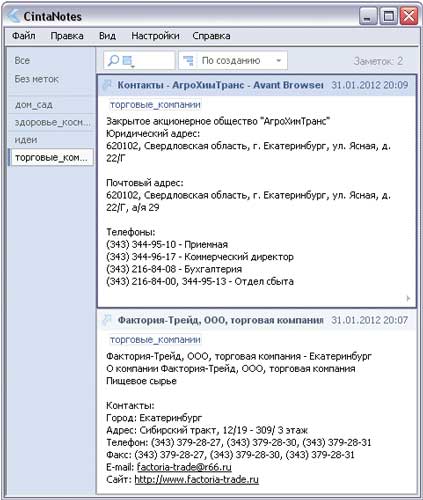
Рис. 3. Структурирование заметок в CintaNotes
с использованием тэгов
Найти нужную заметку не составляет труда: достаточно в строке поиска начать ввод имени тэга или ключевого слова и по мере набора в списке будут отображаться только те записи из базы, в которых встречается вводимая комбинация символов. При необходимости несложно сузить диапазон поиска, ограничив его только заголовками, только текстом заметок и т.д. Даже если информация по общей тематике окажется в различных заметках, это не усложнит работу с данными, тем более что в программе предусмотрена возможность слияния выделенных заметок. Синхронизация заметок между несколькими ПК поддерживается с помощью бесплатных онлайн-сервисов, таких как DropBox (https://www.dropbox.com/).
Flashnote 4.3
Размер дистрибутива: 2,19 Мбайт
Работа под управлением: Windows 2000/XP/2003/Vista/7
Flashnote — удобный древовидный менеджер текстовых заметок. Программа имеет обычную и портативную версии (3 Мбайт) — последняя может работать с USB-диска или любой папки без установки.
Заметки в Flashnote хранятся в виде дерева (рис. 4) и легко могут перетаскиваться по списку из папки в папку. Создание новой заметки осуществляется в три этапа: нужно скопировать текст в буфер обмена, нажать комбинацию клавиш Win+Alt+S (для переключения в окно программы) и создать новую заметку. В итоге скопированный в буфер текст автоматически вставится в созданную заметку.

Рис. 4. Хранение заметок в Flashnote в виде дерева
Для поиска нужной заметки достаточно ввести ключевое слово — заметки, подходящие по запросу, просматриваются последовательно. Синхронизация заметок между ПК также не вызывает сложностей: можно синхронизировать заметки при помощи Dropbox, через локальную папку на жестком диске или общую сетевую папку в локальной сети. Кроме того, стоит отметить наличие поддержки нескольких баз данных, что позволяет хранить разные типы заметок изолированно (скажем, заметки, связанные с работой, — в одной базе, а личные — в другой).
Приложения для создания заметок в Windows 10
Требования к приложениям для создания заметок у всех разные. Выбирайте набор функций отвечающий вашим потребностям.
OneNote
OneNote — это очень популярное приложение для создания заметок, которое можно скачать с официального сайта Магазина Microsoft. Приложение совместимо со всеми популярными операционными системами. Это приложение от компании Microsoft. Вы можете использовать данное приложение на разных устройствах и все заметки будут автоматический синхронизироваться и обновляться.

Вы можете рисовать, писать, делать короткие заметки и писать важные указатели на существующие заметки в различных цветах. Вы также можете поделиться своими заметками с другими пользователями.
Windows Notepad
Хотя Блокнот по умолчанию всегда был частью операционной системы Windows, Microsoft недавно запустила его как приложение Microsoft Store. Новое приложение будет время от времени обновляться, поэтому рекомендуется загрузить его.

Приложение очень легкое и абсолютно бесплатное. Загрузите классическое приложение «Блокнот» для Windows 10 можно отсюда. Пишите заметки, редактируйте текст, настраивайте шрифт и используйте различные варианты кодирования с этим приложением.
Notebook: Take Notes, Sync
Это приложение от Zoho Corp — забавное изменение по сравнению со стандартными приложениями для блокнота. Приложению требуется почти 250 МБ дискового пространства, поскольку оно загружено функциями. Вы можете делать заметки и добавлять файлы, которые вы можете редактировать позже.

Вы также можете делать наброски, записывать аудио или изображения с помощью карточек аудио и фото. Получите все это синхронизировано на нескольких устройствах через облако. Загрузите приложение из Магазина Microsoft и наслаждайтесь лучшим способом организации всех видов файлов.
ColorNote Notepad Notes
Это приложение, вероятно, самое легкое приложение «Блокнот», которое вы найдете в Магазине Microsoft. Это займет всего 1,25 МБ памяти вашего устройства. Он позволяет выполнять стандартные задачи, связанные с Блокнотом, такие как создание заметок, хранение заметок, редактирование электронных писем и различных списков, а также резервное копирование данных в Интернете.

Это приложение также поддерживает функцию параллельных окон для вашего удобства. Вы можете сортировать различные виды заметок, списков и напоминаний с разными цветами.
Code Writer
Code Writer специально разработан для программистов. Он поддерживает более 20 типов файлов, включая HTML, JavaScript, CSS, C ++, Python и SQL. Вы также можете использовать его как обычное приложение «Блокнот». Скачать это приложение можно здесь для Windows 10.

Вы можете просмотреть свои коды и даже использовать приложение во время презентации. Это приложение имеет ряд цветов, функций, тем и стилей шрифтов для работы.
My Notes
My Notes — это очень удобное приложение, доступное на разных платформах, таких как Xbox One, HoloLens, Hub, PC и mobile. В настоящее время это одно из самых популярных и популярных приложений в Магазине Microsoft. Вы можете создавать различные списки и планировать события, используя поддержку живых плиток.

Вы можете синхронизировать все файлы на разных устройствах с OneDrive. Вы также можете защитить приложение или конкретные конфиденциальные заметки с помощью паролей.
Notepad X
Notepad X — это текстовый редактор, который поддерживает простой обмен по электронной почте и OneDrive. Приложение доступно на HoloLens, Continuum, Hub и, конечно же, на ПК и мобильных устройствах. Загрузите приложение здесь, чтобы насладиться удобными функциями редактирования текста.

Вы можете получить доступ к этому приложению прямо из проводника, Outlook или OneDrive. Вы можете редактировать несколько файлов одновременно.
Notepad for Windows 10
Это простое стороннее приложение «Блокнот» стало очень популярным среди пользователей Windows 10. Приложение очень интуитивно понятно и имеет отличный пользовательский интерфейс для пользователей Windows 10. PiceScorp Limited сделала это приложение доступным на HoloLens, ПК и Hub.

Найдите приложение в Магазине Microsoft, чтобы создавать и редактировать заметки именно так, как вам нравится. Вы можете очень легко изменить шрифт и формат ваших заметок.
Notepads Beta
Блокноты доступны на ПК и в концентраторе. Это очень стильное приложение. Если вам нужно уникальное приложение «Блокнот» для вашего ПК, загрузите это приложение из Магазина Microsoft. Это приложение имеет интуитивно понятную встроенную систему вкладок. Приложение быстрое и плавное.

Вы можете найти текстовый редактор. Существуют такие функции, как поддержка многострочного рукописного ввода, удобный просмотр файлов и несколько режимов предварительного просмотра.
Блокнот родной
Приложение Notepad Native Free предназначено для пользователей ПК, мобильных устройств и концентраторов. Загрузите это приложение прямо здесь, чтобы насладиться одним из самых эффективных приложений текстового редактора. Это приложение имеет самый простой интерфейс. Любой может использовать это приложение.

Вам не понадобятся дни, чтобы понять функции и как их использовать. Это хорошо приспособлено к файлам Visual Basic. Кроме того, он занимает менее 20 МБ дискового пространства.
Лучшие альтернативы Sticky Notes в 2020 году
1. Нотезилла
Если есть одна альтернатива Sticky Notes, которая действительно предлагает тот же уровень опыта, что и исходная Windows Sticky Notes, то Notezilla — это та. Он предлагает функцию Always-on-Top, которая дает вам постоянный доступ к вашим существующим заметкам. Одновременно вы можете легко записывать свои мысли и задачи с помощью кнопки в один клик или сочетания клавиш.
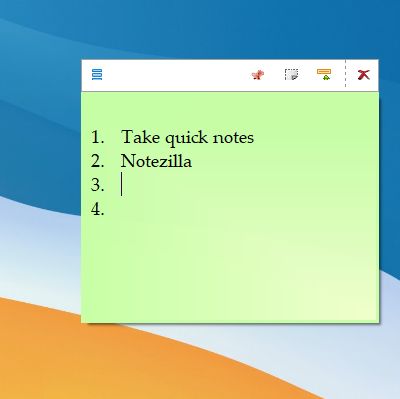
Записки доступны в различных цветах и темах, и вы можете настроить их в соответствии с вашими предпочтениями. Более того, есть опции для напоминаний и межплатформенной синхронизации. Независимо от того, какую ОС вы используете, у вас есть приложения для Android, iOS, в Интернете и т. Д. Так что вперед и скачайте Notezilla — лучшую альтернативу Sticky Notes для Windows 10.
2. Microsoft Sticky Notes
С тех пор, как Microsoft убила оригинальные Sticky Notes, она представила более продвинутую и многофункциональную альтернативу под названием Microsoft Sticky Notes для Windows 10. Она появляется на рабочем столе и не остается поверх всех окон, что разочаровывает. Однако вы можете использовать функцию вывода через стороннее приложение. Вы можете следить за нашей статьей и узнать, как сделать так, чтобы окно отображалось сверху.
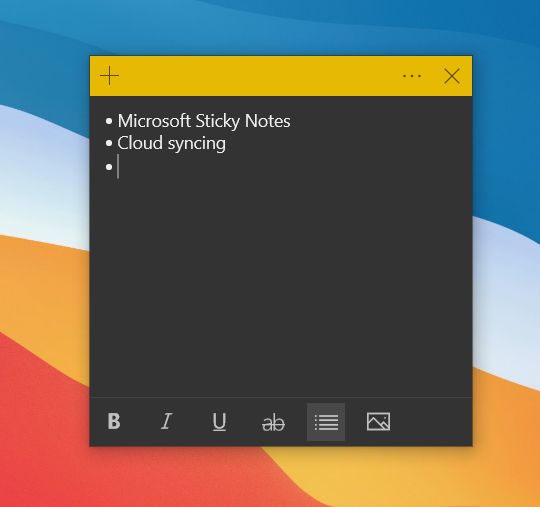
Кроме того, вы можете быстро добавлять свои задачи и напоминания. Замечательно то, что теперь он предлагает синхронизацию между устройствами, к которой можно получить доступ из OneNote Mobile, Microsoft Launcher и Outlook. Что мне больше всего нравится, так это то, что в нем есть несколько вариантов форматирования текста, включая маркированные точки, зачеркивание и многое другое.
Сказав все это, изюминкой Microsoft Sticky Notes является то, что он предлагает интеллектуальную информацию на основе вашего ввода. Например, если вы добавляете адрес в Sticky Notes, он предлагает интерактивную ссылку, чтобы открыть место на карте. Круто, правда? Подводя итог, можно сказать, что хотя Microsoft Sticky Notes, безусловно, является продвинутым, отсутствие функции оставаться на вершине является элементарной ошибкой, которую компании следовало исправить давно.
3. Простые стикеры
Simple Sticky Notes — еще одна альтернатива Sticky Notes, простая, легкая и мощная. Он предлагает возможность отображать ваши задачи поверх всех окон, что отлично. Таким образом, вы можете продолжать просматривать веб-страницы и добавлять задачи по мере продвижения вперед. Вы также можете перетаскивать текст прямо на стикер, и это здорово.
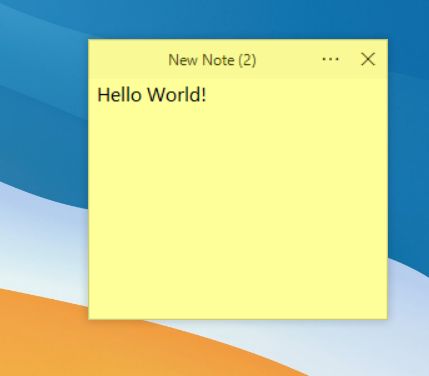
Единственный минус в том, что он не поддерживает изображения, которые я считаю приемлемыми. Помимо этого, вы можете редактировать заголовок, изменять цвета, настраивать непрозрачность, делиться заметками по электронной почте и многое другое. В общем, я бы сказал, Simply Stick Notes — идеальная альтернатива оригинальным Sticky Notes в Windows 10, которая просто работает без каких-либо проблем.
4. Наклейки
Stickies — еще одна продвинутая альтернатива Sticky Notes, которая поставляется с функцией «всегда поверх» и возможностью создавать новые липкие заметки с помощью простого сочетания клавиш. Он имеет несколько горячих клавиш для создания, удаления, скрытия заметок, вставки прямо из буфера обмена и многого другого. Вы даже можете настроить горячие клавиши в соответствии с вашими предпочтениями.
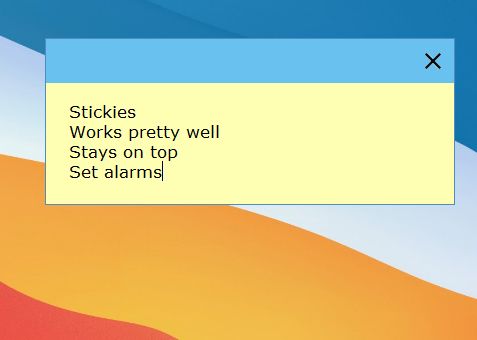
Кроме того, вы можете создавать будильники для своих задач, создавать сеть друзей для обмена заметками, определять цвет кожи и многое другое. Фактически, у него так много функций, что вы можете быть ошеломлены.
Сказав это, он работает безупречно из коробки, без необходимости изменять настройки. Таким образом, Stickies могут использовать как профессиональные, так и обычные пользователи, которые ищут простую, но мощную альтернативу Sticky Notes.
5. Блокнот Zoho
Zoho Notebook не является заменой Sticky Notes, но вы можете это сделать. Приложение на самом деле больше похоже на Evernote, но вы можете изменить размер окна и сделать его похожим на стикер. Кроме того, вы можете использовать сторонние приложения, такие как TurboTop (Бесплатно), чтобы окно было поверх всего.
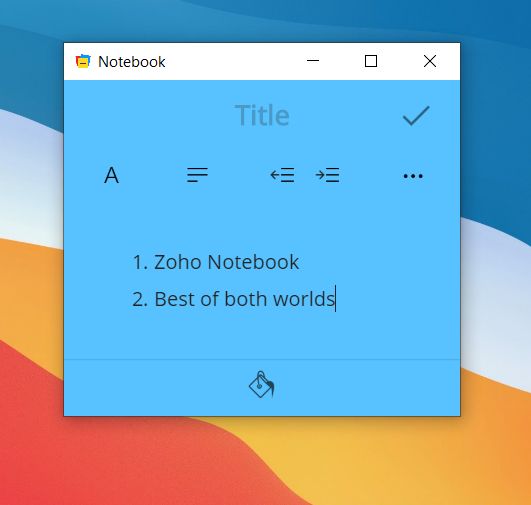
Причина, по которой я рекомендую Zoho Notebook, несмотря на отсутствие ключевых функций, заключается в том, что в нем есть полноценный редактор заметок с поддержкой форматирования текста, контрольных списков, поддержки изображений, цветового профиля, отступов, напоминаний и многого другого. Кроме того, вы можете синхронизировать свои заметки и получать доступ ко всем своим данным в Интернете или на мобильном устройстве с помощью специального приложения.
По сути, Zoho Notebook объединяет две важные функции — заметки и задачи — в одном месте, что может сделать ваш рабочий процесс намного более продуктивным. Так что продолжайте и загрузите Zoho Notebook, чтобы заменить Sticky Notes в Windows 10.
6. Google Keep
Наконец, у нас есть Google Keep, который снова не является специальной альтернативой Sticky Notes, но с небольшой настройкой вы можете сделать его потенциальным приложением для быстрого создания заметок. Вы можете создать PWA для Google Keep, щелкнув Настройки вашего браузера -> Дополнительные инструменты -> Создать ярлык -> Включить открытие как Windows -> Создать. На вашем компьютере с Windows 10 будет создано отдельное приложение Google Keep.
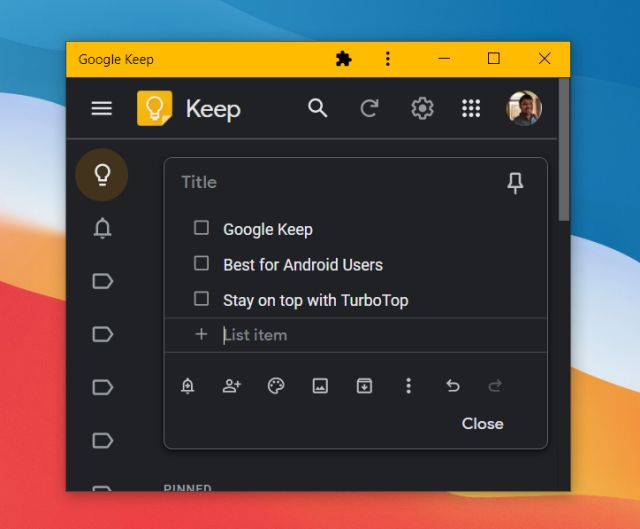
После этого вы можете изменить его размер и с помощью TurboTop (Бесплатно), сделайте так, чтобы он появлялся поверх всего. Таким образом, вы получите полноценное приложение для создания заметок, которое синхронизируется на всех ваших устройствах в режиме реального времени. Я думаю, что если вы являетесь пользователем Android, то это намного лучший вариант, чем другие альтернативы Sticky Notes, упомянутые в этом списке.












